Hostwinds 튜토리얼
에 대한 검색 결과:
목차
CentOS 웹 패널 설정 프로세스
태그 : CentOS Web Panel
CentOS Web Panel을 설치 한 후 클라우드 제어 포털, 완료하는 간단한 프로세스가 있습니다. 이 가이드는 CentOS 웹 패널 설치 프로세스를 통해 이동하고 새 클라우드 VPS 서버에 CentOS 웹 패널 설치를 덮습니다.
전제 조건
- Centos 웹 패널 설치 클라우드 제어 포털에서
- 서버를 변경하기 전에 서버의 스냅 샷 백업을 수행하는 것이 좋습니다.
CentOS 웹 패널 설치
ssh를 사용하여 서버에 연결 퍼티 또는 Mac OS 단말기와 같은 유틸리티에서 원격으로 서버에 액세스 할 수 있습니다. 서버가 여전히 CentOS 웹 패널 설치를 설정하는 경우 녹색 텍스트가 표시됩니다. 그렇지 않으면 아래와 유사한 센터 웹 패널 환영 메시지가 표시되어야합니다.
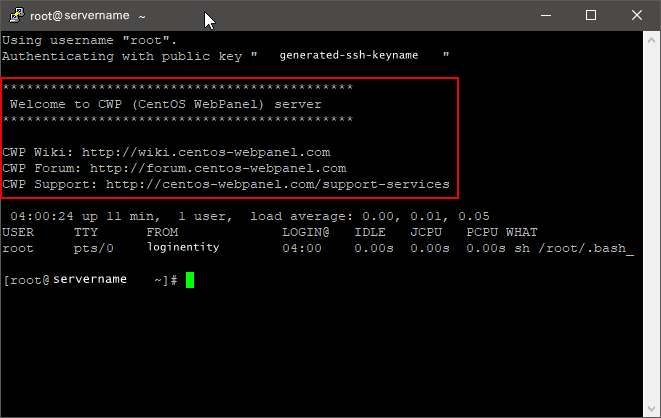
이제 CentOS 웹 패널 설정으로 진행할 수 있습니다.
CentOS 웹 패널 설정
1 단계: 브라우저의 CentOS 웹 패널 로그인 페이지로 이동하십시오. 이 URL은 서버의 IP 주소가되고 포트 2030에 액세스합니다. 다음과 같습니다.
http://192.168.101.13:2030
결국, 우리는 IP 주소 대신 관련 도메인 이름을 사용할 수 있지만이 가이드의 경우 지금 충분합니다. CentOS 웹 패널 페이지가 표시됩니다.
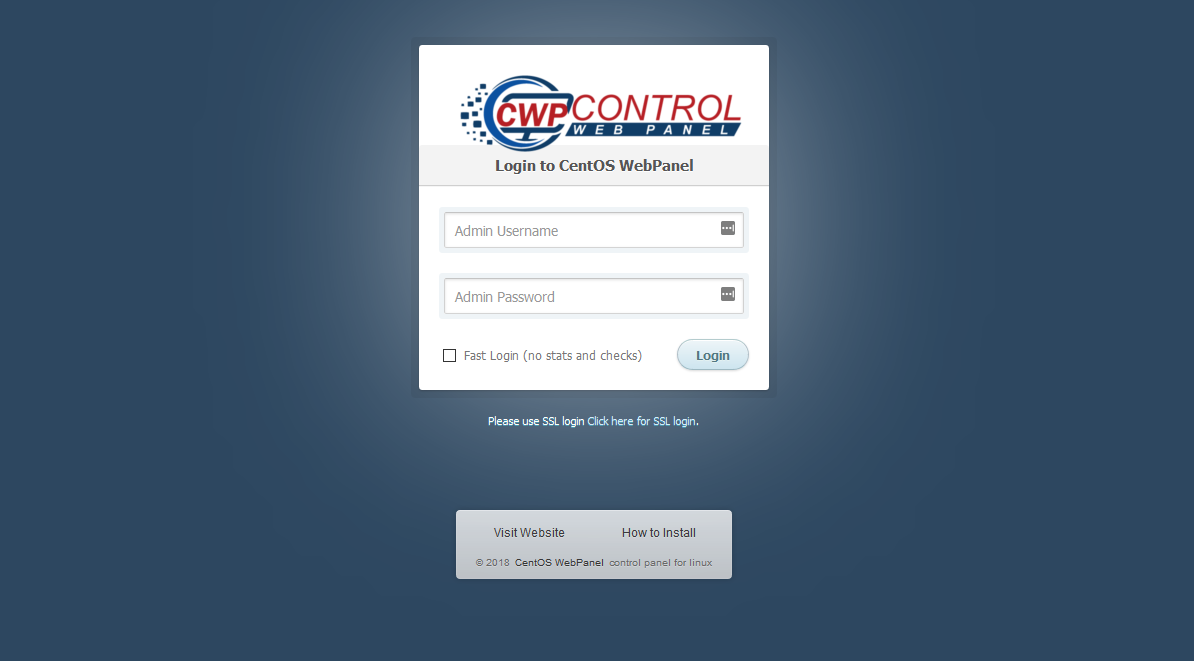
2 단계: 마지막으로 사용자 "루트"와 루트 계정의 비밀번호를 사용하여 관리자 패널에 로그인하십시오.새 VPS가 생성 될 때 이메일이 파일의 모든 Hostwinds 계정으로 전송됩니다.이 이메일에는 루트 계정의 비밀번호가 있습니다.성공적인 로그인 후에는 CentOS 웹 패널 대시 보드.
작성자 Hostwinds Team / 12 월 26, 2018
